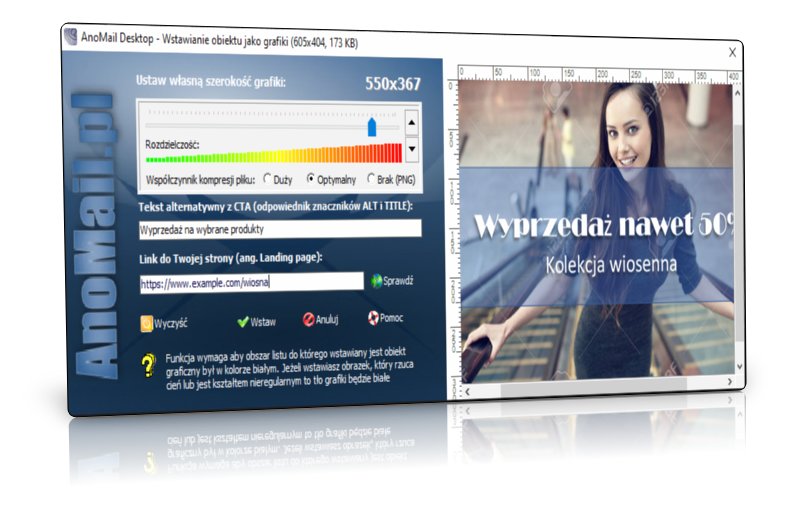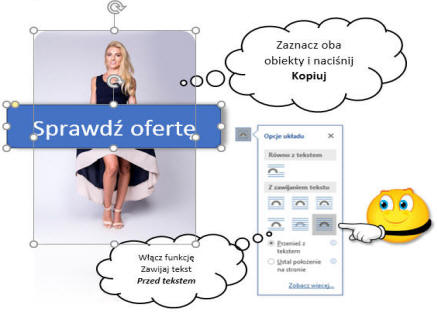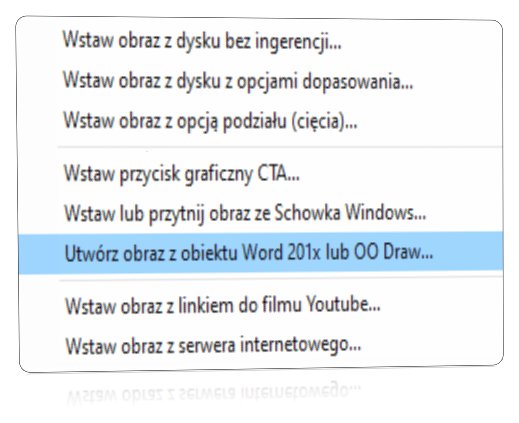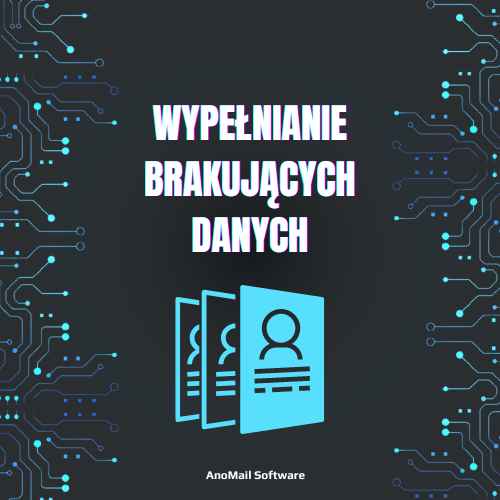Wstawianie banera na podstawie grafiki z Word
dodawanie grafiki z autokształtu do maila
Wstawianie banera utworzonego w Word
Zdajemy sobie sprawę, że nie zawsze macie Państwo możliwość skorzystania z grafiki przygotowanej przez grafika specjalnie dla Państwa a pod presją czasu trzeba wysłać mailing z banerem graficznym. W takiej sytuacji można stworzyć samodzielnie baner np. w programie Microsoft Word lub Open Office Draw a następnie wykorzystać go w programie AnoMail.
Przyciągnij uwagę odbiorcy listu przy użyciu banera graficznego
Obrazki przyciągają uwagę i nadają się to przygotowania przycisków CTA (ang. Call To Actions) czyli przycisków wzywających do działania np. Kliknij i sprawdź naszą ofertę. Można przygotować jeden obrazek, na który będą nakładane różne napisy w zależności od potrzeb. Nie jest do tego potrzebne żadne specjalistyczne oprogramowanie. Wystarczy edytor tekstu Word.
Patrz także: Animowany zegar w treści maila odliczający czas do końca promocji
edytor tekstu Word do stworzenia ciekawych banerów do mailingu
W programie Microsoft Word korzystając z tzw. autokształtów można szybko stworzyć ciekawy baner, który AnoMail zamieni na obrazek nadający się do mailingu. Wstawianie banera na podstawie grafiki z Word nie musi być trudne. Wymaga jedynie podstawowej znajomości programu Microsoft Word i umiejętności wstawiania obrazów oraz pola tekstowego lub kształtu.
Funkcja o nazwie Utwórz obraz z obiektu Word 201x…, która znajduje się w oknie edycji wiadomości e-mail pod przyciskiem Grafika, pozwala wstawiać do listu obrazki z nałożonymi tekstami, przyciskami itd. Dzięki niej w programie np. Microsoft Word (minimum wersja 2010) możecie Państwo tworzyć profesjonalną grafikę z cieniowaniem, efektem odbicia wody itp., którą później można wstawić do treści listu jako zwykłą grafikę.
Dzięki temu nie będzie problemu z jej wyświetleniem w różnych programach pocztowych. Gotowy szablon wiadomości e-mail można zapisać na później lub do każdego mailingu wstawiać inny baner z napisami dopasowanymi do specyfiki wysyłki.
Patrz także: Cięcie dużej grafiki na mniejsze części do mailingu
Jak utworzyć baner do mailingu w Word?
Aby utworzyć obiekt nadający się do wklejenia jako obraz do AnoMail wstaw zdjęcie do programu Microsoft Word. Następnie naciśnij na nim prawy klawisz myszki i wybierz funkcję Zawijaj tekst -> Przed tekstem. W dalszej kolejności ustaw efekty obramowania, rzucania cienia itd.
Następnie wstaw pole tekstowe i wpisz w nim jakiś tekst wzywający do działania np. Sprawdź ofertę. Ustaw kolorystykę przycisku, efekty obramowania, cieniowania itd. Na koniec zaznacz myszką oba obiekty (obrazek i pole tekstowe). Możesz do tego użyć myszki oraz klawisza Shift, który umożliwi zaznaczenie kilku obiektów.
Na koniec trzeba nacisnąć prawy klawisz myszki i wybrać funkcję Kopiuj. Oba obiekty zostaną skopiowane do Schowka Windows i będzie je można wykorzystać w wiadomości e-mail. Więcej informacji na ten temat znajdziecie Państwo w sekcji Samouczki na naszej stronie.
Wstawianie banera na podstawie grafiki z Word działa z programem Microsoft Word 2010 lub nowszym. Ewentualnie można skorzystać z oprogramowania do tworzenia grafiki wektorowej np. darmowy Open Office Draw.
Po skopiowaniu oba obiekty (zdjęcie i napis w polu tekstowym) znajdują się w Schowku Windows. Nie wklejaj ich bezpośrednio do programu AnoMail bo po wysłaniu listu baner składający się z osobnych obiektów programu Word wyglądałby dobrze tylko w programach pocztowych firmy Microsoft a my chcemy aby baner wyświetlił się także w innych programach.
Dlatego w oknie edycji listu kliknij przycisk Grafika i wybierz funkcję Utwórz obraz z obiektu Word 201x. AnoMail z autokształtów programu Word utworzy obrazek, który wyświetli się poprawnie we wszystkich programach pocztowych oraz urządzeniach mobilnych. Dodatkowo zalecamy wstawić hiperłącze czyli link do strony internetowej, która wyświetli się, gdy odbiorca listu zechce kliknąć w obrazek.
Zobacz także: Wstawianie grafiki z serwera internetowego